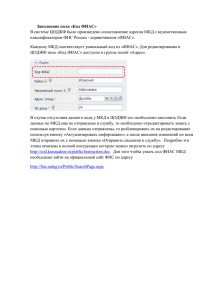Краткое руководство пользования информационной сетью Twitter
реклама
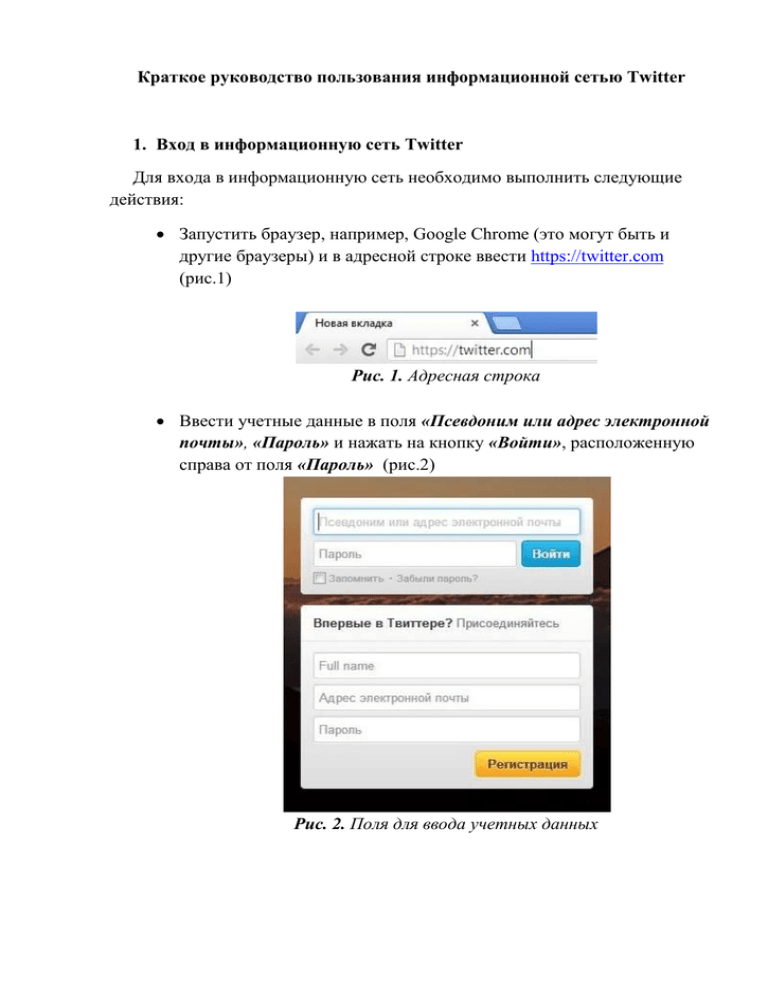
Краткое руководство пользования информационной сетью Twitter 1. Вход в информационную сеть Twitter Для входа в информационную сеть необходимо выполнить следующие действия: Запустить браузер, например, Google Chrome (это могут быть и другие браузеры) и в адресной строке ввести https://twitter.com (рис.1) Рис. 1. Адресная строка Ввести учетные данные в поля «Псевдоним или адрес электронной почты», «Пароль» и нажать на кнопку «Войти», расположенную справа от поля «Пароль» (рис.2) Рис. 2. Поля для ввода учетных данных После входа в сеть Вы автоматически оказываетесь в разделе «Главная» Вашего профиля. Обратите внимание на навигационную панель сверху. Видно, что активная вкладка, в данном случае «Главная», подсвечивается голубым цветом. Рис. 3. Раздел «Главная» 2. Изменение и настройки профиля Для того чтобы изменить профиль, необходимо: Нажать на значок (выделен красным цветом) (рис.4) Из раскрывающегося списка выбрать команду Изменить профиль Внести требующиеся изменения (рис. 5) Нажать на кнопку «Сохранить изменения» Рис. 4. Команда «Изменить профиль» Рис. 5. Окно «Профиль» Кроме этого способа изменения профиля существует второй более удобный: Перейдите на вкладку «Я» Нажмите на кнопку «Изменить профиль» (рис. 6) В появившейся области напрямую внесите изменения (рис. 7) Нажмите на кнопку «Сохранить изменения» Рис. 6. Раздел «Я» При внесении изменений крайне желательно в поле «О себе» (на рис. 7 выделено цветом) ввести информацию о пользователе, например, наименование органа власти. Для обращающихся граждан это важно. Рис. 7. Область изменения профиля Необходимые настройки учетной записи Вы можете произвести после нажатия на значок (выделен цветом на рис.4) и выбора из раскрывающегося списка «Настройки». 3. Проведение Twitter-конференций Twitter-конференция – это дистанционное общение граждан и ответственных за проведение конференции (в дальнейшем просто ответственные) посредством сети Twitter. В ходе конференции участники отправляют свои вопросы ответственным в твитах (сообщениях). Переход к отправленным Вам твитам необходимо выполнить в следующем порядке: На связи→Упоминания. Для ответа на твит нажмите на «Ответить», введите текст сообщения и нажмите на кнопку «Твитнуть» (рис. 8.). Рис. 8. Упоминания в разделе «На связи» После того, как Вы дали ответ, диалог в виде переписки размещается на странице Вашего аккаунта в области «Твиты» (на рис. 9 выделена цветом). В виде такой переписки и проходит общение участников конференции. Важно! О дате проведения конференции необходимо сообщить преждевременно. Для этого всего лишь требуется разместить на своей странице твит, о котором Ваши подписчики узнают из раздела «Главная» или «В курсе». Рис. 8. Область «Твиты» Как разместить твит? Для этого перейдите на вкладку «Главная», в поле «Написать твит» введите текст сообщения (рис. 3) и нажмите на кнопку «Твитнуть». Дополнительную информацию Вы можете найти в разделе «Помощь» (рис. 3).